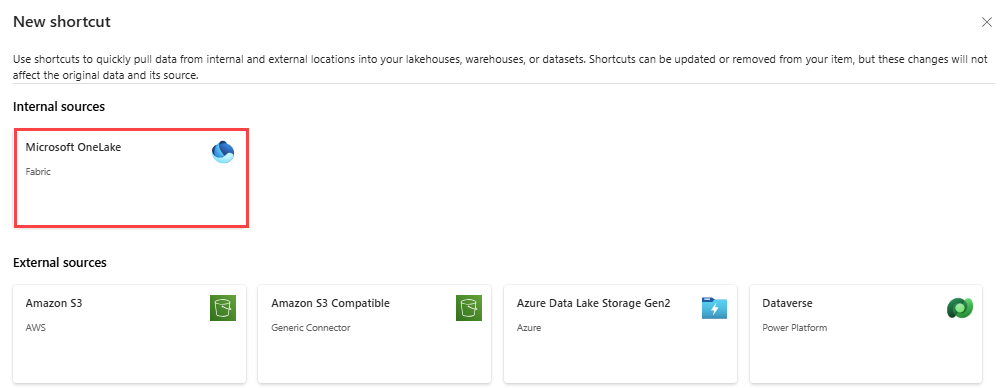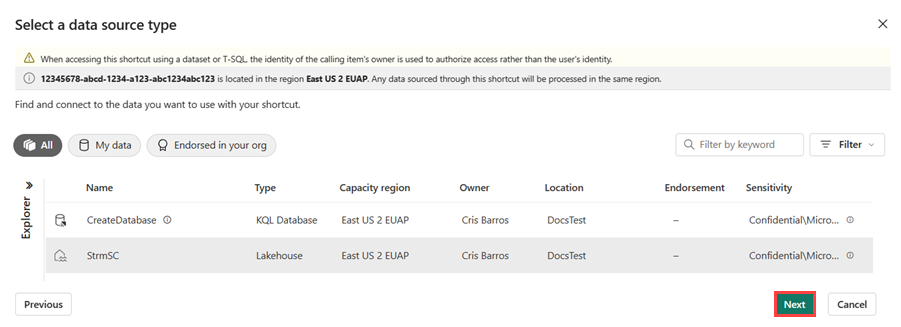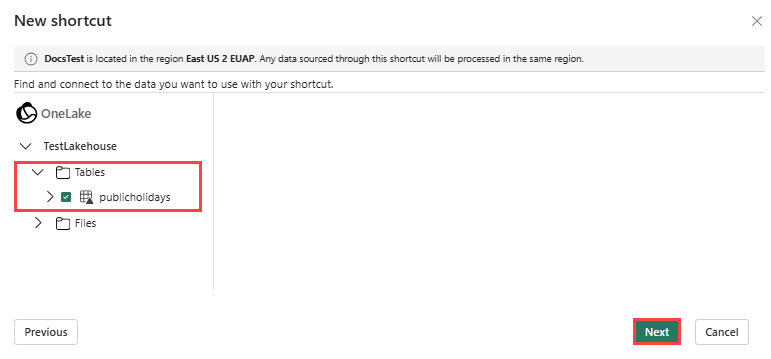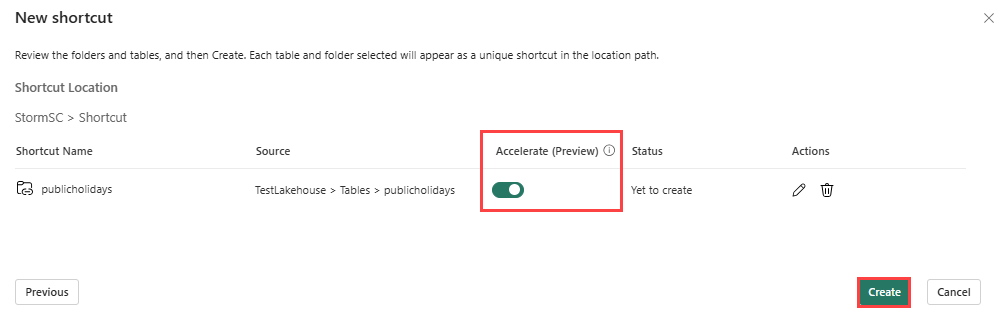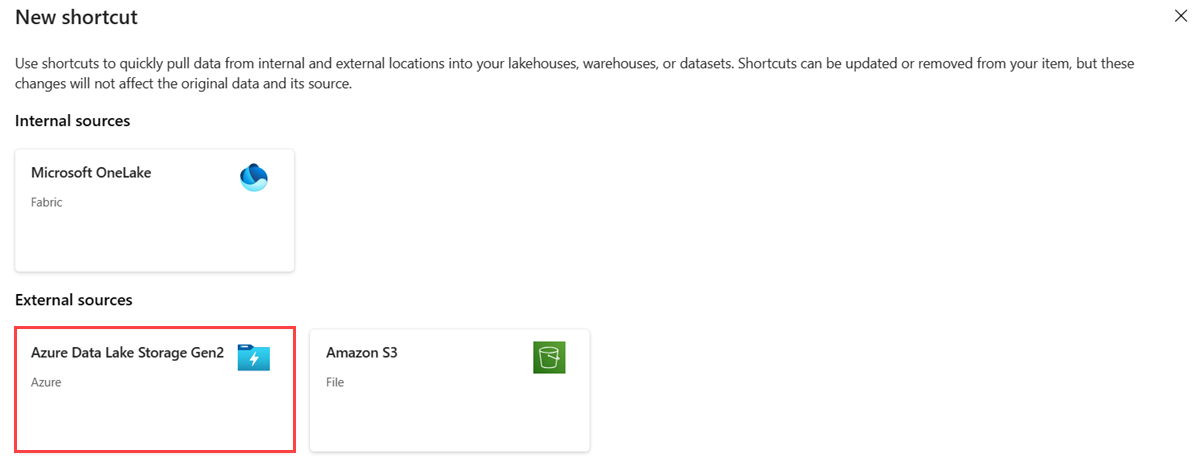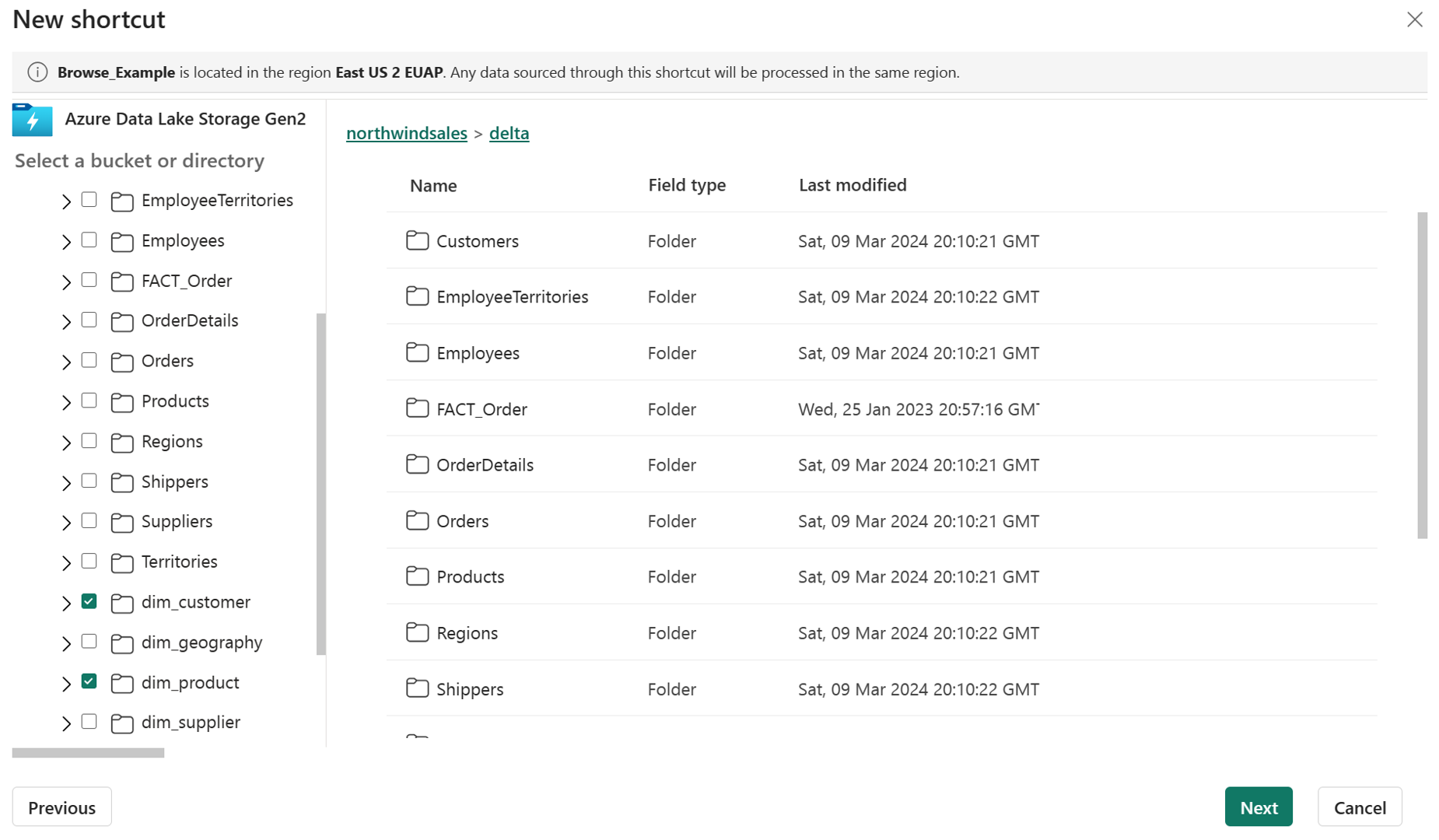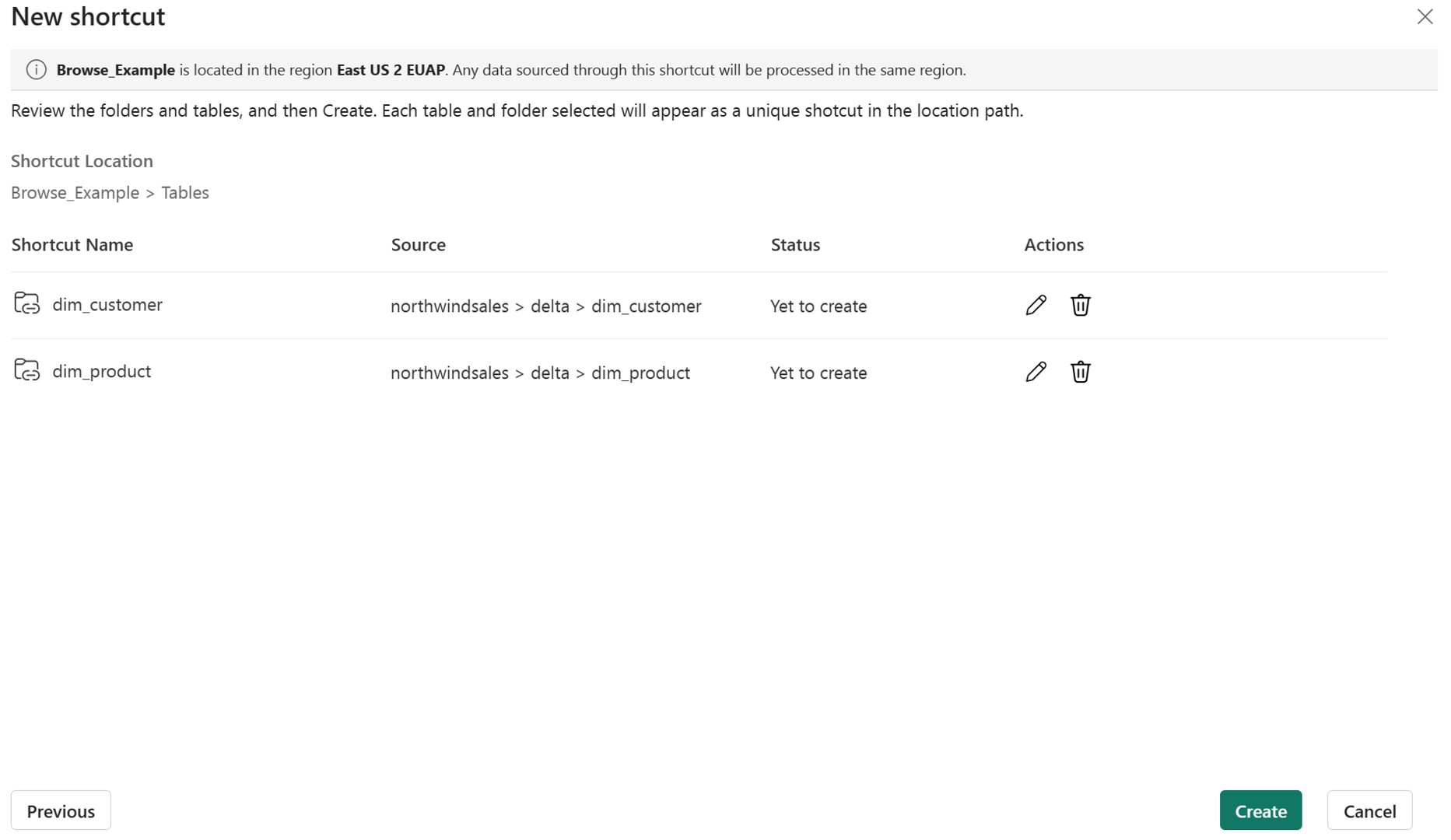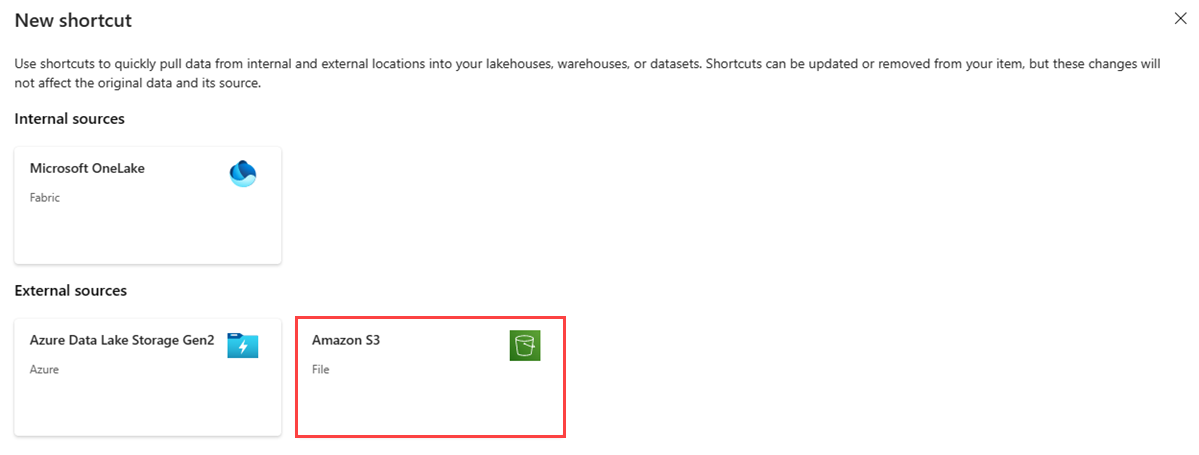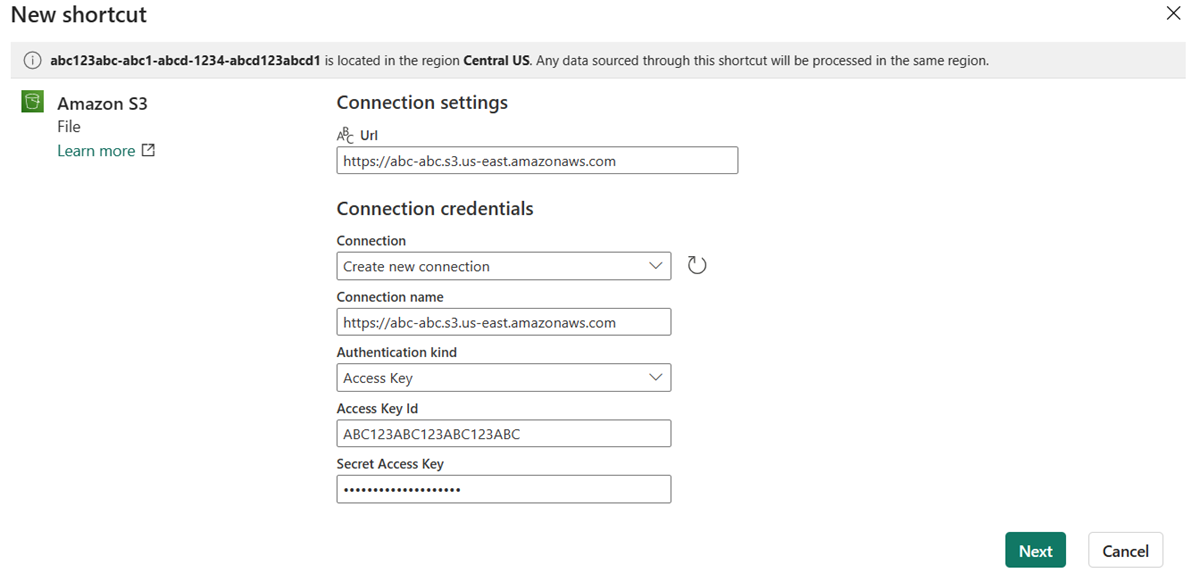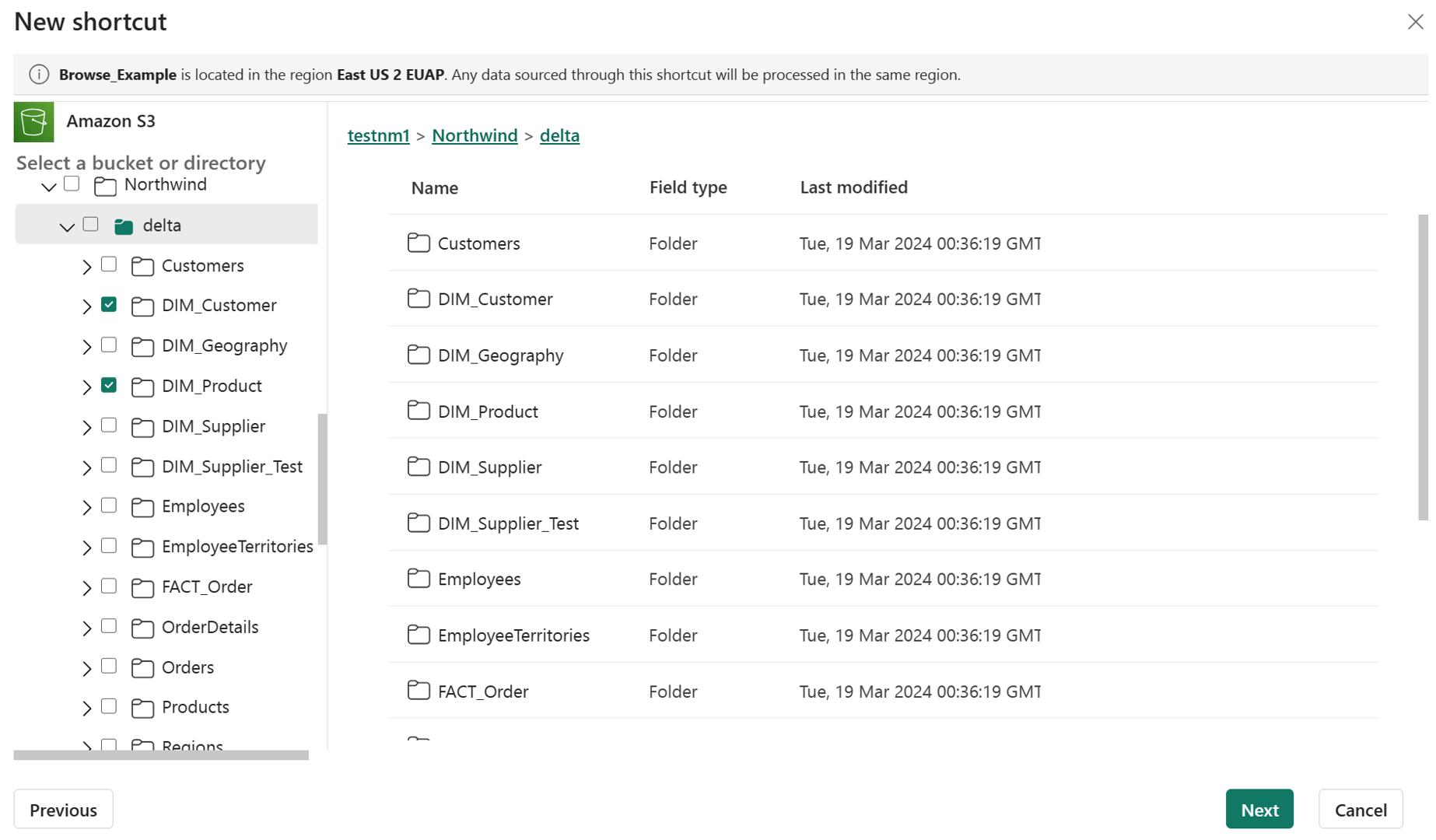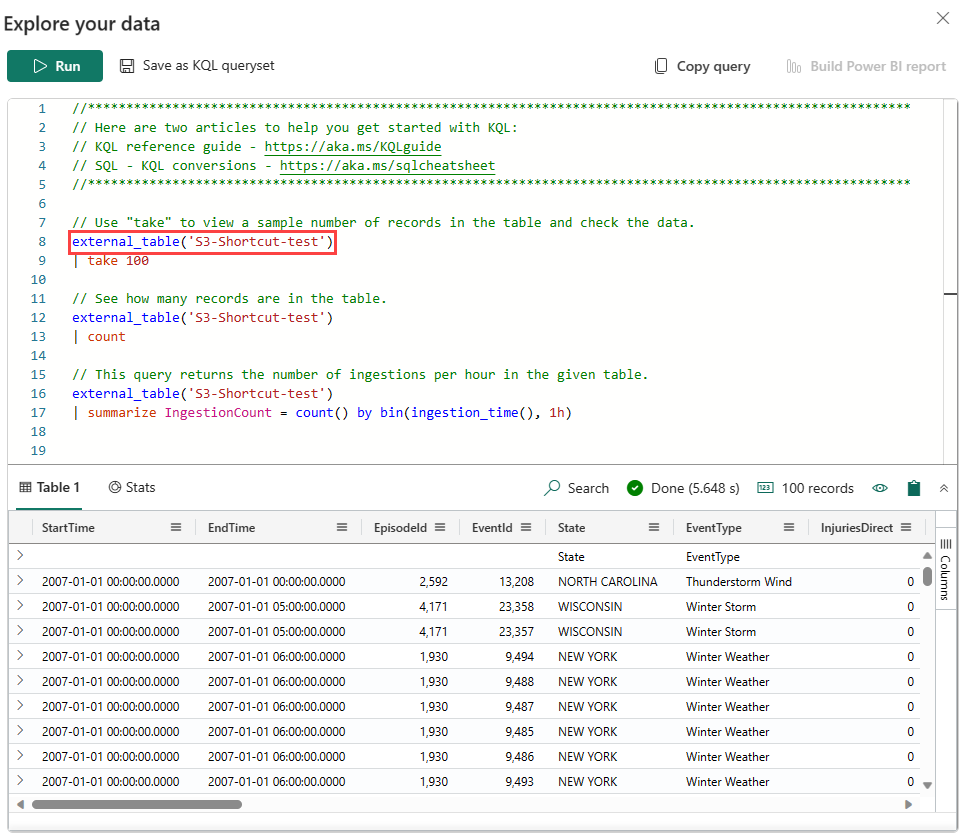在 KQL 数据库中创建 OneLake 快捷方式
OneLake 是 Microsoft Fabric 用于存储数据湖屋、仓库、KQL 数据库和其他项的单个统一逻辑数据湖。 快捷方式是 OneLake 中嵌入的引用,指向其他文件的存储位置,无需移动原始数据。 嵌入的引用使它看起来好像文件和文件夹存储在本地,但实际上它们存在于另一个存储位置。 可以更新或删除项中的快捷方式,但这些更改不会影响原始数据及其源。
本文介绍如何在指向内部 Fabric 或外部源的 KQL 数据库中创建 OneLake 快捷方式。 稍后使用 external_table() 函数访问这种快捷方式以在 KQL 查询集中进行查询。 在 KQL 数据库中创建的快捷方式无法重命名,并且一次只能创建一个快捷方式。
除了从 KQL 数据库创建快捷方式之外,还可以从其他 Fabric 项创建快捷方式。 这些快捷方式还指向存储在内部 Fabric 或外部源中的数据,但具有不同的限制,并且访问方式也不同。 有关详细信息,请参阅 OneLake 快捷方式。
注意
若要加速对 OneLake 快捷方式的查询,请参阅加速对 OneLake 快捷方式的查询。
选择与要创建的快捷方式对应的选项卡:
先决条件
若要在其他 Microsoft Fabric 体验中访问 KQL 数据库的数据,请参阅一个逻辑副本。
创建快捷方式
注意
以下流程演示如何创建指向 Fabric 湖屋中的数据的快捷方式。 同样,你也可以创建指向 Data Warehouse 或其他 KQL 数据库的快捷方式。
浏览到现有的 KQL 数据库。
选择“新建>OneLake 快捷方式”。
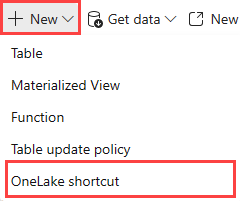
选择源
注意
若要对新快捷方式启用查询加速,请将“加速”按钮切换为“打开”。 有关详细信息,请参阅加速对 OneLake 快捷方式的查询。
- 选择“创建”。
注意
每个快捷方式只能与一个子文件夹或表连接。 若要连接到多个数据,请重复上述步骤并创建其他快捷方式。
数据库会自动刷新。 可在“资源管理器”窗格中的“快捷方式”下找到快捷方式。
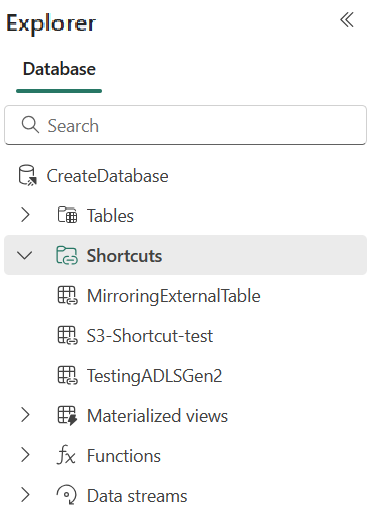
已创建 OneLake 快捷方式。 现在可查询此数据。
查询数据
若要通过 OneLake 快捷方式查询数据,请使用external_table()函数。
- 在数据库的最右侧,选择“浏览数据”。 此时将打开一个包含一些示例查询的窗口,你可以运行这些查询来初步查看数据。
- 将表名占位符替换为
external_table('快捷方式名称')。 - 选择“运行”或按 Shift+ Enter 运行所选查询。
数据类型映射
Delta parquet 到 Eventhouse 数据类型映射
Delta 基元数据类型通过使用以下规则映射到 Eventhouse 标量数据类型。 有关 Eventhouse 数据类型的详细信息,请参阅标量数据类型。
| Delta 类型 | Eventhouse 标量数据类型 |
|---|---|
string |
string |
long |
long |
integer |
int |
short |
int |
byte |
real |
float |
real |
double |
real |
decimal |
decimal |
boolean |
bool |
binary |
string |
date |
datetime |
timestamp_ntz(无时区) |
datetime |
struct |
dynamic |
array |
dynamic |
map |
dynamic |